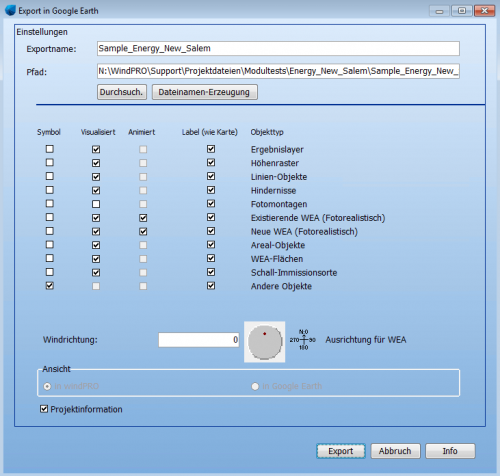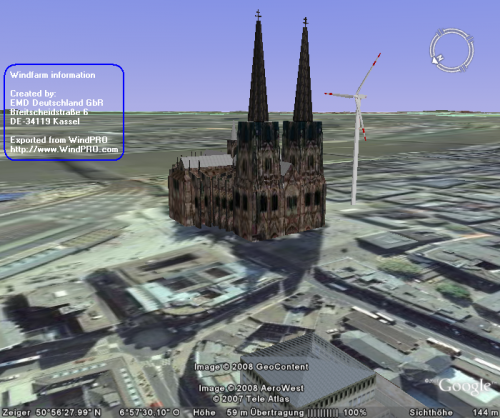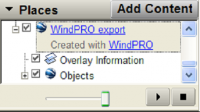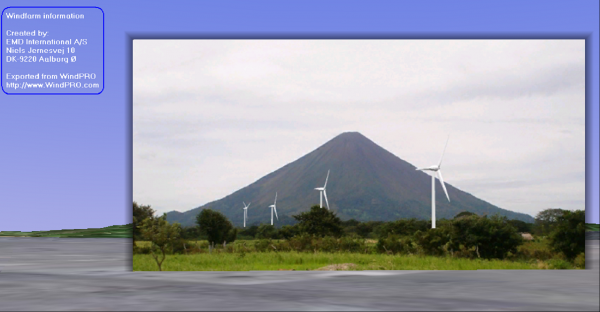Google-Earth-Integration
Zur deutschen Hauptseite | Alle deutschsprachigen Seiten
Export in eine GoogleEarth-KMZ-Datei
Überblick
Ein Export in eine Google-Earth-KMZ-Datei kann auf zweierlei Weise eingeleitet werden:
- Menüband Geo-Daten →
 : Hierbei gelten alle sichtbaren Objekte als vorausgewählt
: Hierbei gelten alle sichtbaren Objekte als vorausgewählt - Markieren von Objekten in Objektliste oder Karte → Rechtsklick → Export → In Google-Earth-KMZ-Datei : Hierbei werden nur die ausgewählten Objekte exportiert.
Im folgenden Dialog können Objekttypen vom Export ausgeschlossen werden, die Darstellungsart und/oder die Beschriftung in Google Earth festgelegt werden. Die eingestellte Windrichtung legt fest, in welche Himmelsrichtung visualisierte WEA ausgerichtet werden:
Nach erfolgtem Export kann die exportierte KMZ-Datei geöffnet werden. Dies setzt voraus, dass Google Earth installiert ist.
Es war nie einfacher, WEA mit dem Kölner Dom zu vergleichen.
In der Google-Earth-Layerstruktur wird ein WindPRO-Export-Layer mit mehreren Unterordnern für die einzelnen Objekte angezeigt. Rufen Sie das Kontextmenü des WindPRO-Exports auf und wählen Sie Email…. Der Empfänger kann dann Ihren Windpark auf dem eigenen PC in Google Earth öffnen.
GE-Export für WEA
WEA werden in Google Earth, basierend auf den Visualisierungsdaten aus dem WEA-Katalog, als 3D-Modelle dargestellt. Wenn im Exportdialog die Häkchen in der Spalte Animiert gesetzt werden, können die WEA in Google Earth animiert dargestellt werden. Der Flüssigkeit der Animation sind durch das Medium Grenzen gesetzt.
Die Windrichtung kann im Exportdialog festgelegt werden.
Wenn die Animations-Option gewählt wurde, kann in Google Earth die Animation mit den Steuerelementen in der linken oberen Ecke des GE-Fensters gestartet werden:
- Gelbe Markierung: Starten der Animation
- Rote Markierung: Einstellungen zu Geschwindigkeit und Wiederholung
Das Einstellungen-Fenster ist ebenfalls abgebildet. Das Häkchen Animation wiederholen muss gesetzt werden. Mit der im Screenshot dargestellten Animationsgeschwindigkeit (Knapp vor maximaler Geschwindigkeit) wird häufig ein guter visueller Eindruck erreicht. Nach Ändern der Geschwindigkeit muss die Animation gestoppt und neu gestartet werden (gelbe Markierung).
Bitte beachten Sie, dass die in GE animierten WEA anders als im Modul ANIMATION nicht mit der Originaldrehzahl dargestellt werden. Auch werden WEA unterschiedlicher Größe mit derselben Drehgeschwindigkeit dargestellt.
Fotomontagen zum "hineinfliegen"
Wenn Sie Kameraobjekte in GE exportieren, werden die Photomontagen wie riesige Leinwände in der Landschaft platziert. So haben Sie eine einzigartige Vergleichsmöglichkeit zwischen der Google-Earth-Ansicht und ihrem Foto.
Mit der Transparenz-Funktion in Google Earth können Sie zwischen Foto und Google-Earth-Landschaft hin- und herschalten.
GE-Export für Hindernisse
Hindernisse werden als hellblaue Kuben in Google Earth exportiert. Dies kann dabei helfen, Hindernisgrößen abzuschätzen oder Hindernispositionen zu verifizieren.
GE-Export für Ergebnislayer und Höhenraster
In GE exportierte Ergebnislayer und Höhenraster erscheinen auf der Karte (und können über die GE-Eigenschaften auch mehr oder weniger transparent gestaltet werden) – z.B. Höhenkarten, Windressourcenkarten, Schattenwurfkarten oder Isophonenkarten.
GE-Export für Areal-Objekte, Linien-Objekte, WEA-Flächen-Objekte und flächenhafte Schallrezeptoren
Die in den genannten Objekten enthaltenen Flächen bzw. Linien werden in Google Earth dargestellt.
GE-Export von anderen Objekten
Alle anderen Objekte werden bislang als Symbole nach GE exportiert.
Google-Earth-Synchronisation
Mit Menüband Geo-Daten → ![]() ↓ windPRO-Objekte in Google Earth synchronisieren wird eine Google-Earth-Instanz geöffnet und WindPRO-Objekte werden in Echtzeit in der GE-Ansicht dargestellt.
↓ windPRO-Objekte in Google Earth synchronisieren wird eine Google-Earth-Instanz geöffnet und WindPRO-Objekte werden in Echtzeit in der GE-Ansicht dargestellt.
Dies kann hilfreich sein, wenn die Positionen von z.B. Schall-Immissionsorten, WEA oder Hindernissen verifiziert und verfeinert werden sollen.
Beachten Sie, dass WEA-Typen, anders als beim GE-Export, nicht mit den Original-Visualisierungsdaten dargestellt werden, sondern nur ein generischer Typ auf die korrekten Dimensionen skaliert wird. Eine Verwendung der Visualisierungsdaten würde den Prozess der Aktualisierung verlangsamen. Für Präsentationen sollte deshalb stets der GE-Export verwendet werden. Weiterhin ist es hier nicht möglich, die WEA in Google Earth in Drehung zu versetzten.